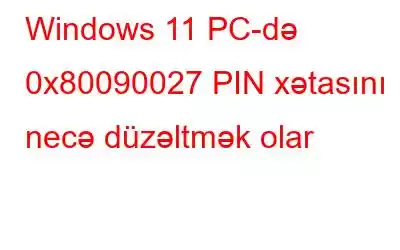Parol əvəzinə PİN-dən istifadə Windows PC-yə daxil olmağın sürətli və sadə yoludur. Biz bu 4 rəqəmli rəqəmsal kodu istifadə edərək Windows kompüterlərimizə daxil ola bilərik. Cihaz daxil olmaq, proqramlara və xidmətlərə daxil olmaq və müxtəlif autentifikasiya tələb olunan əməliyyatları yerinə yetirmək üçün istifadə edilən PİN kodu saxlayır. PİN koddan istifadə edərək daxil olmağa cəhd edərkən bəzən problemlərlə üzləşirik.
0x80090027 Xətasını Düzəltmək istəyirsiniz, PIN Windows 11-də mövcud deyil?
Həmçinin oxuyun: Daxil olma seçimləri Windows 11-də işləmir? Düzəltmə budur!
Metod 1: Kompüterinizi Yenidən Yükləyin və Yenidən Yoxlayın
Windows PC-ni yenidən işə salıb yenidən cəhd etmək problemləri asan təmir edir. Çox vaxt onların problemlərini belə tez həll edir. Buna görə də, Xəta Kodu 0x80090027 ilə Nəsə Səhv Getdi və PİN kodunuz Əlçatan deyil görəndə etməli olduğunuz ilk şey kompüterinizi yenidən başladın və PİN kodu bir daha daxil etməyə cəhd etməkdir.
Həmçinin oxuyun: DÜZELTİR: Mümkün deyil. Windows 11-də PIN-i təyin etmək üçün (Xəta Kodu 0xd000a002)
Metod 2: Yeni PIN təyin edin
Problemi həll etmək üçün daxil olub PİN-i sıfırlamalısınız, çünki bunu edə bilməzsiniz. kompüterinizə daxil olun. Bu, başqa üsullardan istifadə etmədən kompüterinizə daxil olmağın sadə yoludur. Aşağıda qeyd olunan addımları yerinə yetirməklə PİN kodunu sıfırlayın:
Addım 1: Giriş ekranında PİN kodumu unutdum seçin.
2-ci addım: Kompüterinizlə əlaqələndirilmiş Microsoft hesabı üçün parolu daxil etdikdən sonra Daxil ol üzərinə klikləyin.
Addım 3: PİN kodu sıfırlamağa hazırlaşdığınız zaman “Əminsiniz?” deyə soruşan səhifə. görünəcək. Davam et-i seçin.
Addım 4: PİN kodu quraşdırın ekranındakı iki mətn qutusuna yeni PİN kodu daxil edin , sonra OK klikləyin.
İndi kompüterinizə daxil olmaqda heç bir problem yaşamamalısınız.
Həmçinin oxuyun: Windows 10-dan PİN və Giriş Seçimlərini Necə Silmək olar
Metod 3: NGC Qovluğunun Məzmunu Təmizləyin
PIN və ya barmaq izindən istifadə etməklə kompüterlərimizi qoruyuruq daxil olmaq üçün seçim. NGC qovluğunda bu məlumat var. Bununla belə, bu qovluqlar müxtəlif səbəblərdən 0x80090027 xətası kimi problemlərlə nəticələnə bilər. NGC qovluğundan xilas olmaq üçün bu üsullara əməl edin:
Addım 1: Fayl Explorer-i açmaq üçün Win + E düymələrini basın və aşağıdakı yolu kopyalayıb ünvan çubuğuna yapışdırın. Daxil edin.
C:\Windows\Se rviceProfiles\LocalService\AppData\Local\Microsoft
Addım 2: NGC qovluğuna sağ klikləyin və Xüsusiyyətlər<-i seçin. /strong>.
Addım 3: Təhlükəsizlik tabını və sonra Qabaqcıl tabı seçin.
Addım 4: NGC-nin Qabaqcıl Təhlükəsizlik bölməsində, Sahibinin yanında Dəyişdirin seçimini seçin.
5-ci addım: İstifadəçi Seçin və ya Qrup pəncərəsində Hər kəs yazın və sonra OK düyməsini basın.
6-cı addım: Alt konteynerlərdə və obyektlərdə sahibini dəyişdirmək seçiminin yanındakı qeyd qutusunu yoxlayın.
7-ci addım: NGC qovluğunu silmək üçün lazımi icazəniz olduqda, Fayl Explorer-də aşağıdakı yerə gedin və qovluğun məzmununu orada təmizləyin.
C:\Windows\ServiceProfiles\LocalService\AppData \Local\Microsoft\NGC
8-ci addım: Məzmunu sildikdən sonra kompüterinizi yenidən başladın, sonra yeni PIN-i quraşdırın.
Qeyd: NGC qovluğunu silmək istəmirsinizsə, eyni nəticəyə sahib olmaq üçün adını dəyişə bilərsiniz.
Metod 4: Sistemi Bərpa Edin
Əhəmiyyətli fayllar xarab olarsa, 0x80090027 xətası görünə bilər. Sistemin bərpasını işə salmaqla siz kompüterinizi əvvəlki səhvsiz, optimal vəziyyətinə qaytara bilərsiniz. Faylların və parametrlərin bərpa nöqtəsindən quraşdırılması Windows mühitini təmir edəcək.
Həmçinin oxuyun: Windows 10/11-də PİN kodu təyin edərkən, 0x801c044f xətası necə düzəldilir?
Metod 5: Microsoft ilə əlaqə saxlayın
Yuxarıda qeyd olunan həllərdən heç biri sizin üçün işləmirsə, səhvi düzəltmək üçün Microsoft dəstəyi ilə əlaqə saxlamalısınız.
Pininiz işləyirmi? Windows 11?
Windows 11 müxtəlif səbəblərə görə PİN kodu qəbul etməyə bilər. Onlardan bəziləri yanlış PIN-dən istifadə edir, zədələnmiş və ya köhnəlmiş sistem faylları, TPM aktivləşdirilməməsi və s. >
Suallarınız və ya tövsiyələriniz varsa, zəhmət olmasa aşağıdakı şərhlərdə bizə bildirin. Biz sizə bir qətnamə təqdim etməkdən məmnun olarıq. Biz tez-tez məsləhətlər, fəndlər və ümumi texnoloji problemlərin həlli yollarını dərc edirik. Siz bizi Facebook, Twitter, YouTube, Instagram, Flipboard və Pinterest-də də tapa bilərsiniz.
oxumaq: 4